您所在的位置: 首页 > 教程首页 > 系统工具 > win10开机密码取消方法
win10开机密码怎么取消?下文将为大家演示win10取消开机密码教程,设置开机密码虽然能够保护自己隐私但是却很麻烦,那么该如何取消呢?请看下文吧。
一、首先点击Win10桌面左下角的Windows开始图标,进入Win10开始菜单,打开开始菜单后,在底部搜索框中键入netplwiz命令。
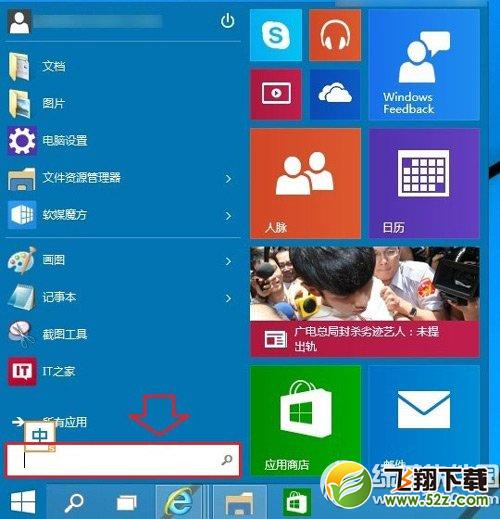
二、之后会搜索出netplwiz控制账户入口,我们点击最顶部如图所示的“netplwiz”,进入Win10账户设置。
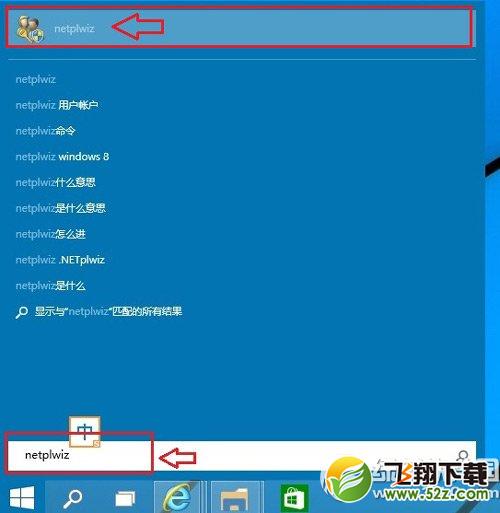
三、进入Win10用户账户窗口后,我们将【要使用本计算机,用户必须输入用户名和密码】前面的勾去掉,然后点击底部的“确定”。
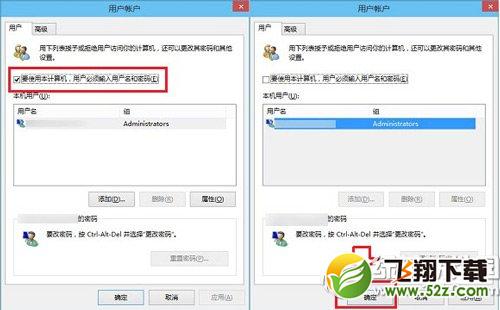
四、最后在弹出的自动登录设置中,填写上Win10开机密码,完成后,点击底部的“确定”即可。
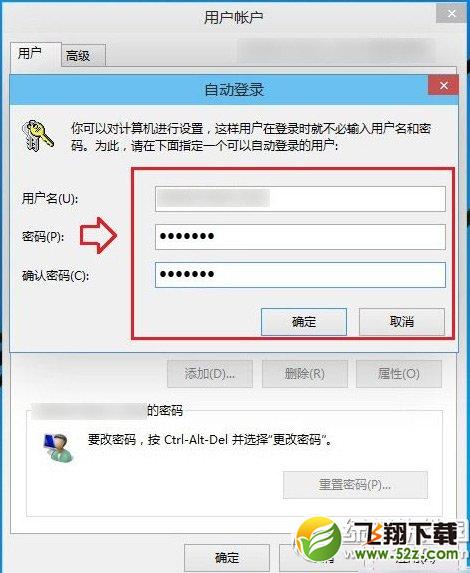
以上步骤完成后,Win10开机密码取消成功,下次开机无需输入开机密码,就可以进入Win10桌面了。

















